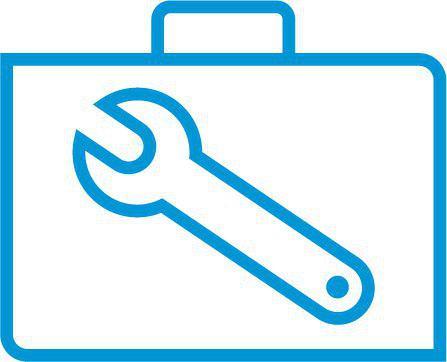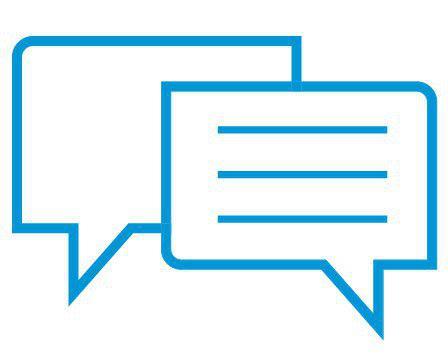HP Sprocket Panorama štampač – štampač se ne povezuje ili štampa
Ovaj dokument je za HP Sprocket Panorama Printer i HP Panorama aplikaciju. Evo nekih rešenja koja treba da pokušate ako se štampač ne poveže ili odštampa.
1. korak: Uključivanje štampača
Štampač se možda automatski isključio. Uverite se da je HP Sprocket Panorama ZINK papirni rolat učitan u štampač, a zatim uključite štampač.
- Ako se štampač poveže ili odštampa, pređite na 2.
- Ako se štampač ne poveže ili odštampa, pokušajte ponovo da se povežete i odštampate. Ako problem potraje, pređite na 3.

2. korak: Promena postavke automatskog isključivanje
- Otvorite aplikaciju HP Panorama.

- Dodirnite ikonu menija u gornjem uglu ekrana.
- Izaberite stavku Upravljanje štampačima i dodirnite ime štampača.
- Tapnite na dugme "Automatski isključi" da biste promenili vreme koje će štampač automatski isključiti.
Ako problem potraje, pređite na sledeći korak.
3. korak: Provera veze sa napajanjem
Štampač možda ne dobija dovoljno energije.
- Napunite štampač uključenim USB-C kablom.

- Kada se naplati, pritisnite dugme za napajanje da biste uključili štampač.
- Pokušajte još jednom da povežete štampač sa aplikacijom.
Ako problem potraje, pređite na sledeći korak.
4. korak: Provera postavki mobilnog uređaja
Potrebne postavke mobilnog uređaja možda nisu omogućene da bi se štampaču dozvolilo povezivanje i štampanje. Proverite postavke, a zatim koristite aplikaciju HP Panorama da biste potvrdili da je štampač povezan.
- Uverite se da se mobilni uređaj nalazi u blizini štampača. Bluetooth signali mogu da oslabe sa rastojanjem.
- Za iOS uređaje otvorite meni Bluetooth postavki, a zatim se uverite da je Bluetooth omogućen. Za Android uređaje otvorite meni "Lokacija" ili "Usluge lokacije", a zatim se uverite da je postavka uključena.
Napomena: Dozvolu za lokaciju možete uključiti za povezivanje i štampanje, a zatim je isključiti kada ne koristite štampač.

- Otvorite HP Panorama aplikaciju na mobilnom uređaju.

-
- Dodirnite ikonu Menija, a zatim stavku Upravljanje štampačima.
- Ako se štampač prikazuje, štampač je povezan. Ako se štampač ne prikaže, dodirnite Dodaj novi štampač, a zatim dodirnite ime štampača.
Ako problem potraje, pređite na sledeći korak.
5. korak: Obratite se HP korisničkoj podršci
Ako ste dovršili sve prethodne korake, a problem nije rešen, obratite se HP korisničkoj podršci slanjem e-pošte info@sprocketprinters.com ili pozivanje 1-877-424-9746.

 Diagnostic
Diagnostic